Ενεργοποιήστε τη σκοτεινή λειτουργία για οποιονδήποτε ιστότοπο στο Google Chrome
Πώς να ενεργοποιήσετε τη σκοτεινή λειτουργία για οποιονδήποτε ιστότοπο στο Google Chrome
Το Google Chrome είναι γνωστό ότι διαθέτει ενδιαφέρουσες πειραματικές λειτουργίες που συχνά μπορούν να ενεργοποιηθούν μόνο με μια σημαία. Ένα από αυτά τα χαρακτηριστικά προσγειώθηκε πρόσφατα στις εκδόσεις προέκδοσης του προγράμματος περιήγησης, επιτρέποντας την ενεργοποίηση της σκοτεινής εμφάνισης για οποιονδήποτε ιστότοπο και την παράκαμψη του στυλ και της εμφάνισής του.

Το Google Chrome είναι το πιο δημοφιλές πρόγραμμα περιήγησης ιστού που υπάρχει για όλες τις μεγάλες πλατφόρμες όπως τα Windows, το Android και Linux. Έρχεται με μια ισχυρή μηχανή απόδοσης που υποστηρίζει όλα τα σύγχρονα πρότυπα web. Αυτή τη στιγμή που γράφονται αυτές οι γραμμές, η τελευταία σταθερή έκδοση του Google Chrome είναι η έκδοση 76. Μπορείς να μάθεις τι νέο υπάρχει στο Chrome 76 εδώ.
Διαφήμιση
Υπόδειξη: Λάβετε 8 μικρογραφίες στη σελίδα νέας καρτέλας στο Google Chrome
Το Google Chrome διαθέτει μια σειρά από χρήσιμες επιλογές που είναι πειραματικές. Δεν υποτίθεται ότι χρησιμοποιούνται από τακτικούς χρήστες, αλλά οι λάτρεις και οι δοκιμαστές μπορούν εύκολα να τα ενεργοποιήσουν. Αυτές οι πειραματικές λειτουργίες μπορούν να βελτιώσουν σημαντικά την εμπειρία χρήστη του προγράμματος περιήγησης Chrome, ενεργοποιώντας πρόσθετες λειτουργίες. Για να ενεργοποιήσετε ή να απενεργοποιήσετε μια πειραματική λειτουργία, μπορείτε να χρησιμοποιήσετε κρυφές επιλογές που ονομάζονται "σημαίες".
Για να ενεργοποιήσετε τη σκοτεινή λειτουργία για οποιονδήποτε ιστότοπο στο Google Chrome,
- Ανοίξτε το πρόγραμμα περιήγησης Google Chrome και πληκτρολογήστε το ακόλουθο κείμενο στη γραμμή διευθύνσεων:
chrome://flags/#enable-force-dark
Αυτό θα ανοίξει τη σελίδα σημαιών απευθείας με τη σχετική ρύθμιση.
- Επιλέξτε την επιλογή επιτρέπω από την αναπτυσσόμενη λίστα δίπλα στη γραμμή "Επιβολή σκοτεινής λειτουργίας για περιεχόμενο Ιστού".
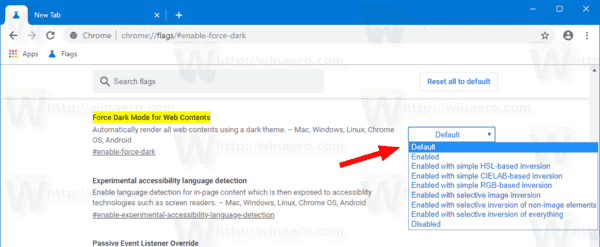
- Κάντε επανεκκίνηση του Google Chrome κλείνοντάς το με μη αυτόματο τρόπο ή μπορείτε επίσης να χρησιμοποιήσετε το κουμπί Επανεκκίνηση που θα εμφανιστεί στο κάτω μέρος της σελίδας.

- Τελείωσες.
Δείτε πώς φαίνεται το Winaero σε Dark Mode:
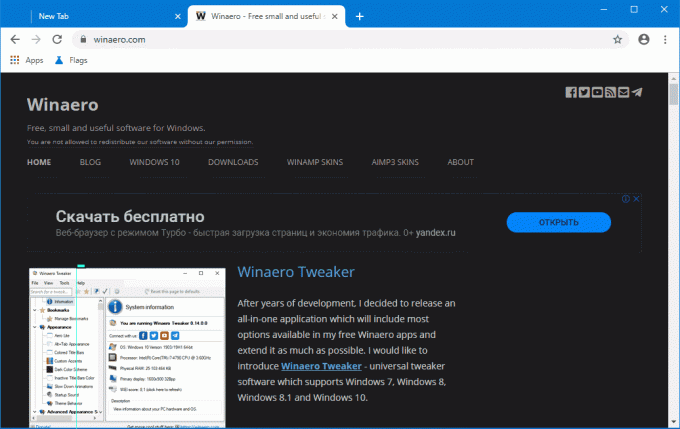
Η σημαία υποστηρίζει μια σειρά από άλλες επιλογές, όπως π.χ
- Απλή αντιστροφή που βασίζεται σε HSL
- Απλή αντιστροφή με βάση το CIELAB
- Επιλεκτική αναστροφή εικόνας
- Επιλεκτική αντιστροφή στοιχείων χωρίς εικόνα
- Επιλεκτική αντιστροφή των πάντων
Μπορείτε να παίξετε μαζί τους και να δείτε τι λειτουργεί καλύτερα για εσάς.
Λάβετε υπόψη ότι η παράκαμψη του προεπιλεγμένου CSS μιας ιστοσελίδας μπορεί να την καταστήσει μη αναγνώσιμη. Η αναγκαστική σκοτεινή λειτουργία είναι ένα πειραματικό χαρακτηριστικό, έχει προβλήματα και μπορεί να μην φτάσει καθόλου στον κλάδο παραγωγής. Το δοκίμασα μέσα Chrome Canary Έκδοση 78.0.3882.0.
